在日常使用windows 10系统的过程中,网络连接问题时常困扰用户,其中“无法搜索到无线网络”尤为常见。遇到这种情况,很多人会感到束手无策。那么,究竟是什么原因导致win10系统无法检测到wi-fi信号?又该如何一步步排查并解决问题?本文将从多个角度出发,为你提供清晰的解决思路,帮助你快速恢复正常的网络连接。

首先从最简单的环节入手,排除基本故障:
确认无线功能已开启:部分笔记本配备有物理无线开关,或通过快捷键(如Fn+F2)控制无线模块,请确保无线网络功能已打开。
验证Wi-Fi信号是否存在:使用手机或其他设备尝试搜索周围无线网络。若其他设备也无法发现信号,可能是路由器故障或断网,建议重启路由器或检查其设置。
检查是否启用了飞行模式:点击任务栏右下角的“操作中心”,查看“飞行模式”是否被开启。若已开启,请关闭以恢复无线功能。
若排除了外部因素,接下来应检查系统内部设置:
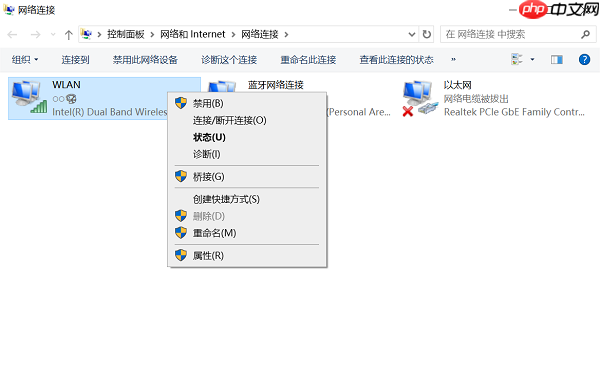
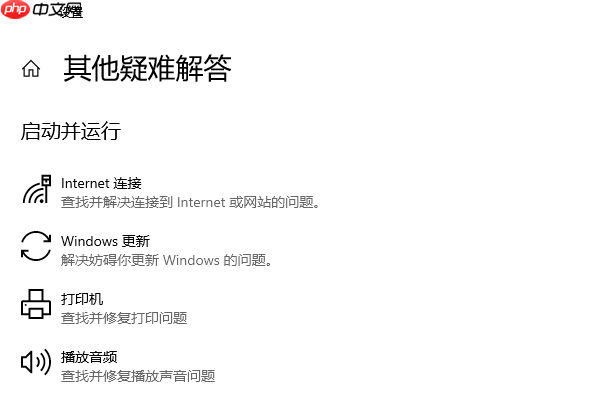
无线网卡驱动是系统与硬件通信的关键。若驱动损坏、过时或未正确安装,可能导致无法扫描到任何Wi-Fi网络。此时可借助驱动人生等专业工具自动检测和修复驱动问题,避免手动查找驱动的繁琐过程。
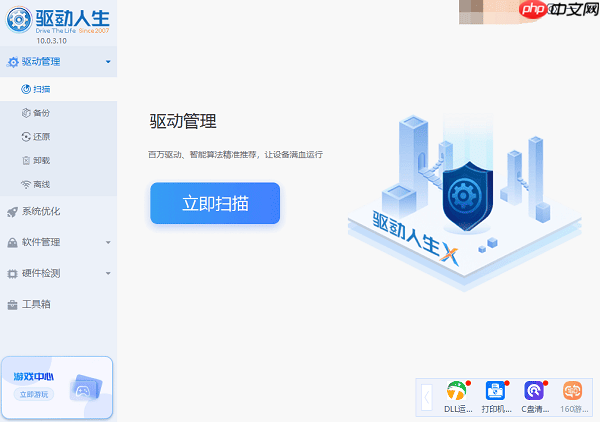
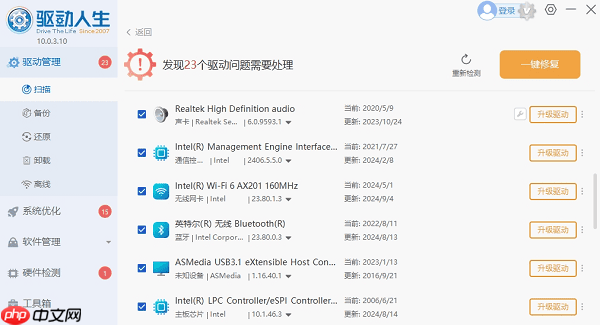
如果上述方法均无效,可尝试以下进阶操作:
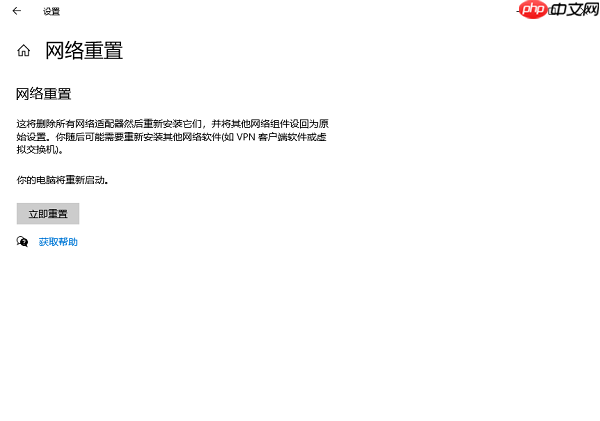
Win+R
services.msc
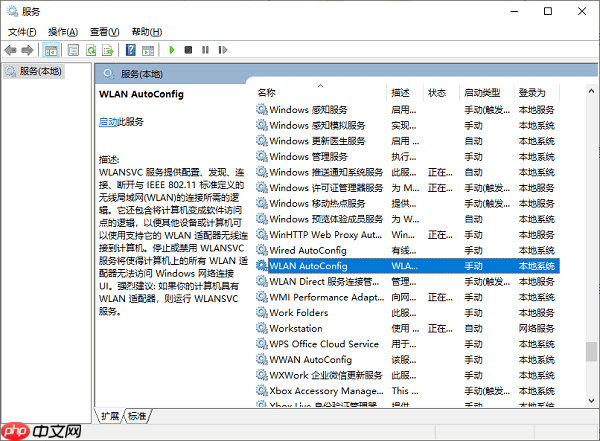
以上就是Win10无法搜索到无线网络怎么办 详细解决方法汇总的详细内容,更多请关注php中文网其它相关文章!

每个人都需要一台速度更快、更稳定的 PC。随着时间的推移,垃圾文件、旧注册表数据和不必要的后台进程会占用资源并降低性能。幸运的是,许多工具可以让 Windows 保持平稳运行。




Copyright 2014-2025 https://www.php.cn/ All Rights Reserved | php.cn | 湘ICP备2023035733号